Cómo eliminar su historial de navegación y datos de la aplicación Internet Explorer
Existen buenas razones por las que es posible que desee eliminar el historial de navegación u otros datos de navegación almacenados por la aplicación Internet Explorer . Por ejemplo, cuando escribe algo en la barra de direcciones(address bar) , algunas de las sugerencias que obtiene se basan en su historial de búsqueda(search history) y es posible que no quiera que otros vean lo que ha visitado en el pasado. Además, eliminar las cookies guardadas puede cambiar su experiencia con algunos sitios web, ya que solo le muestran información basada en las cookies que tiene almacenadas en su navegador. En este artículo, compartiremos qué datos de navegación se pueden eliminar de la aplicación Internet Explorer 11 y cómo eliminarlos.
Cómo acceder a los datos de su historial de navegación(Browsing History Data) en la aplicación Internet Explorer(Internet Explorer App)
Para acceder a los datos de navegación guardados por la aplicación Internet Explorer , debe acceder a la sección Historial(History) de su navegador.
Para hacer esto, primero debe abrir el navegador. Si no sabe cómo hacerlo, consulte la sección "Cómo iniciar ambas versiones de Internet Explorer en Windows 8.1"("How to Start Both Versions of Internet Explorer in Windows 8.1") de este artículo.
Haga clic o toque el botón Herramientas de página(Page tools) (pequeño icono de llave inglesa) que se encuentra en el lado derecho de la barra de direcciones(address bar) .

Ahora elija Opciones(Options) en el menú que se muestra.
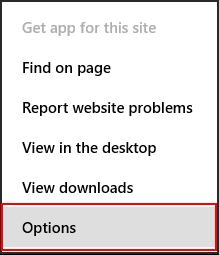
Ahora se abre la pestaña Opciones de Internet Explorer . (Internet Explorer Options)Desplácese hacia abajo hasta la sección Historial(History) y haga clic o toque el botón Seleccionar(Select) .

Ahora puede elegir qué datos de navegación desea eliminar. Haga clic en Eliminar(Delete) una vez que haya marcado todos los tipos de datos que desea eliminar.

¿Qué datos de navegación se pueden eliminar?
Sus datos de navegación almacenados se dividen en las siguientes categorías:
Imágenes en caché(Cached images) : su navegador guarda imágenes y otro contenido multimedia de los sitios web que visita para que se carguen más rápido la próxima vez que los visite. Marque esta casilla para eliminar este tipo de contenido.

Cookies : si desea obtener más información sobre las cookies y su función en la navegación web, lea esta guía: ¿Qué son las cookies y qué hacen? Si desea eliminarlos, marque esta casilla.
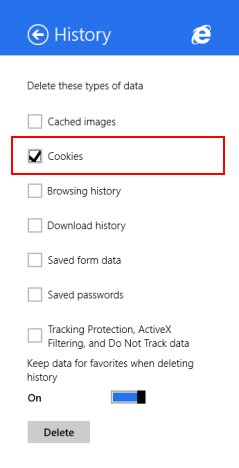
Historial de navegación(Browsing history) : su historial de navegación es una lista con todos los sitios web que ha visitado. Marque esta casilla para eliminarlo.

Historial de descargas(Download history) : su navegador mantiene una lista de todos los archivos que ha descargado de Internet . Marque esta casilla para eliminar esta lista. Tenga en cuenta que solo se elimina la lista, los archivos aún permanecen en su dispositivo.

Datos de formularios guardados(Saved form data) : Internet Explorer almacena los datos que se usaron para completar formularios en diferentes sitios web, si usted le permitió almacenarlos. Marque esta casilla para eliminar los datos de su formulario almacenado.
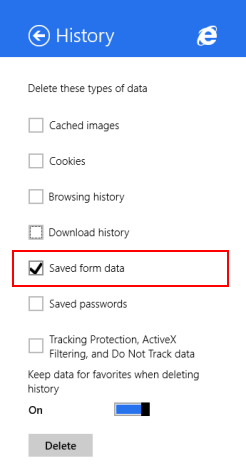
Contraseñas guardadas(Saved passwords) : marque esta opción para eliminar las contraseñas guardadas para los sitios web que ha visitado.
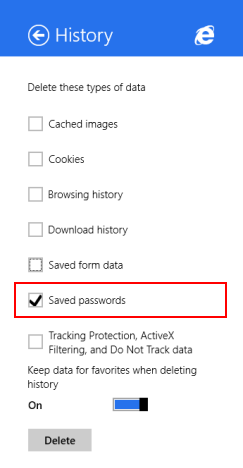
Para obtener más información sobre cómo guardar y administrar contraseñas(saving and managing passwords) , lea esta guía: Cómo administrar las contraseñas guardadas por la aplicación Internet Explorer(Internet Explorer App) .
Protección de rastreo, Filtrado ActiveX y No rastrear datos(Tracking Protection, ActiveX Filtering, and Do Not Track data) : marque esta casilla para eliminar los sitios web que ha excluido del Filtrado ActiveX(ActiveX Filtering) y los datos que el navegador usa para detectar la actividad de rastreo.
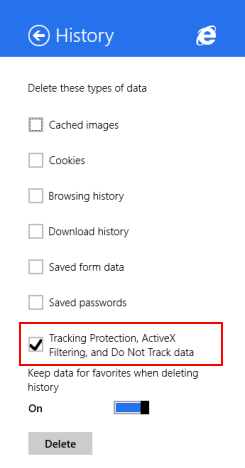
Cómo eliminar sus datos de navegación de(Browsing Data) la aplicación Internet Explorer(Internet Explorer App)
Para eliminar sus datos de navegación, marque los tipos de datos que desea eliminar. Luego, elija si desea habilitar o deshabilitar el interruptor "Mantener datos de favoritos al eliminar el historial" . ("Keep data from favorites when deleting history")Habilitar esto eliminará todos sus datos de navegación mientras que deshabilitarlo aún conservará los datos históricos de los sitios web que están en su lista de favoritos.

Haga clic o toque el botón Eliminar(Delete) .

Se muestra un mensaje de confirmación que(confirmation message) le informa que se eliminó su historial de navegación.
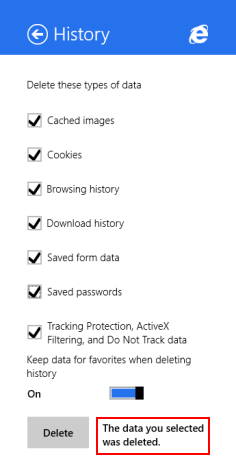
Conclusión
Borrar tus datos de navegación puede ser útil en todo tipo de escenarios, pero especialmente cuando quieres darle tu computadora o dispositivo(computer or device) a otra persona y no quieres que acceda fácilmente a los sitios web que has visitado, inicia sesión con tu contraseñas almacenadas y así sucesivamente.
Esperamos que haya encontrado útil esta guía. Si tienes alguna pregunta, no dudes en preguntar a través del siguiente formulario.
Related posts
Cómo acceder y administrar sus favoritos en la aplicación Internet Explorer
Cómo activar o desactivar las sugerencias mejoradas en la aplicación Internet Explorer
Cómo administrar las contraseñas guardadas por la aplicación Internet Explorer
Cómo navegar por Internet con la aplicación Internet Explorer 11 en Windows 8.1
8 formas de mejorar su privacidad al usar la aplicación Internet Explorer
La aplicación de escritorio remoto frente a TeamViewer Touch: ¿cuál es la mejor aplicación?
Preguntas simples: ¿Qué son las conexiones de escritorio remoto?
3 formas de programar una reunión de Zoom
Cómo usar Skype en Windows 10 como un profesional
12 maneras de administrar pestañas en Microsoft Edge
Cómo administrar su cuenta de Skype desde la aplicación de escritorio de Skype para Windows
Cómo instalar complementos en Internet Explorer
Cómo desinstalar Internet Explorer de Windows (todas las versiones)
Cómo rastrear qué aplicaciones usan más datos en Windows 10
Cómo iniciar Internet Explorer con pestañas de la última sesión o reabrir pestañas cerradas
Cómo trabajar con archivos en el sitio web de OneDrive desde cualquier navegador
Cómo acceder de forma remota a Windows 10 desde Mac
¿Qué son los complementos de Internet Explorer y qué hacen?
Cómo descargar e instalar Internet Explorer 11 para Windows
Establezca la versión de Internet Explorer que desee como predeterminada en Windows 8.1
